Kontrola a aktualizace kalendářů na Apple Watch
V aplikaci Kalendář na Apple Watch se zobrazují události, které jste si naplánovali nebo na které jste byli pozváni, za posledních šest týdnů a na následující dva roky (v zobrazeních Seznam a Den). Na Apple Watch vidíte události ze všech kalendářů v iPhonu nebo jen ty kalendáře, které vyberete. Informace o nastavení aplikace Kalendář na iPhonu najdete v Uživatelské příručce pro iPhone.
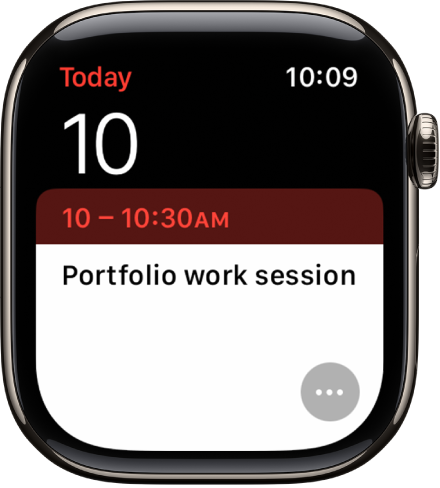
Siri: Řekněte například: „What’s my next event?“
Zobrazení událostí v kalendáři na Apple Watch
Na Apple Watch přejděte do aplikace Kalendář
 nebo klepněte na datum či na událost na ciferníku.
nebo klepněte na datum či na událost na ciferníku.Otáčením korunkou Digital Crown posouvejte seznam nadcházejících událostí.
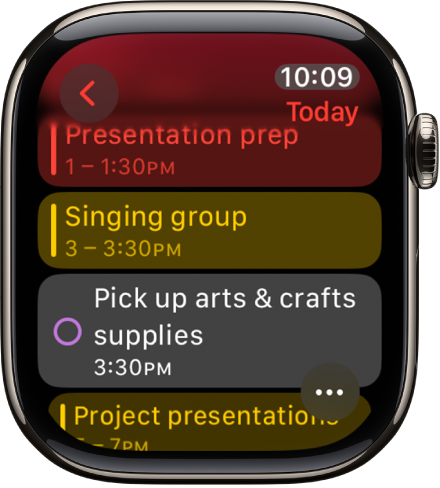
Klepnutím na událost zobrazíte podrobnosti, například čas, polohu, stav pozvánky a poznámky.
Tip: K následující události se vrátíte klepnutím na
 v levém horním rohu.
v levém horním rohu.
Události také můžete seřadit podle týdnů nebo měsíců.
Změna způsobu zobrazení událostí
Na Apple Watch přejděte do aplikace Kalendář
 .
.Klepněte na
 a potom na požadovanou volbu:
a potom na požadovanou volbu:Nadcházející: Zobrazí nadcházející události týdne.
Seznam: Zobrazí všechny události za dva týdny zpět a dva roky do budoucna.
Den, Týden nebo Měsíc: Zobrazí události za vybrané časové období.
Pokud se chcete podívat na jiný den, přejeďte přes zobrazení Den doleva nebo doprava. V zobrazeních Seznam a Nadcházející otočte korunkou Digital Crown.
Chcete‑li se vrátit na aktuální datum a čas, klepněte na aktuální čas v pravém horním rohu displeje.
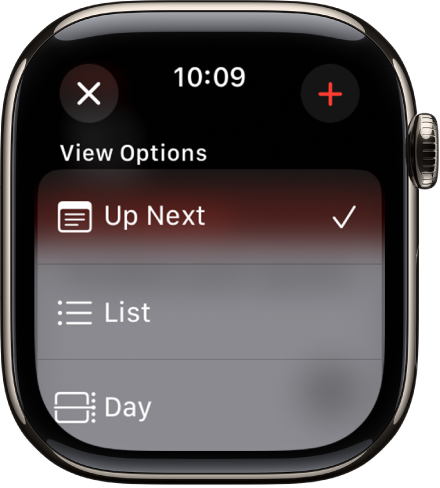
Přechod ze zobrazení dne nebo seznamu do zobrazení týdnů a měsíců
Můžete přejít do zobrazení týdne nebo měsíce.
Na Apple Watch přejděte do aplikace Kalendář
 .
.Při prohlížení událostí v zobrazení Den nebo Seznam proveďte některou z následujících akcí:
Zobrazení aktuálního týdne: Klepněte na
 v levém horním rohu.
v levém horním rohu.Zobrazení jiného týdne: Přejeďte doleva nebo doprava.
Zobrazení událostí z určitého týdne: Klepněte v týdenním kalendáři na libovolný den.
Zobrazení aktuálního měsíce: Na obrazovce aktuálního týdne klepněte na
 v levém horním rohu.
v levém horním rohu.Zobrazení jiného měsíce: Otočte korunkou Digital Crown.
Výběr týdne v měsíčním kalendáři: Klepněte na požadovaný týden.
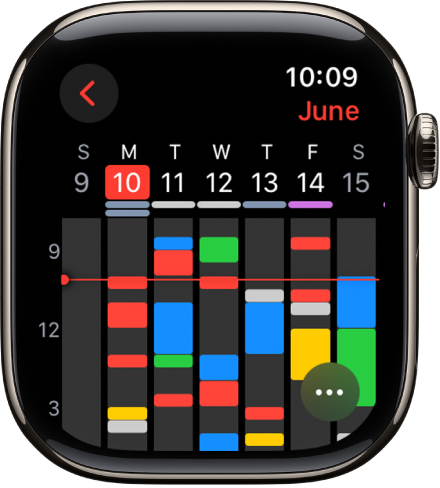
Přidání události
S Apple Watch se standardně synchronizují události, které přidáte v aplikaci Kalendář na iPhonu. Můžete je ale přidávat i přímo na hodinkách.
Pomocí Siri: Řekněte například: „Create a calendar event titled FaceTime with Mom for May 20 at 4 p.m.“
S použitím aplikace Kalendář na Apple Watch: Při prohlížení událostí v zobrazení Nadcházející, Den nebo Seznam klepněte na
 a potom na
a potom na  . Přidejte podrobné informace o události, jako je název, místo konání, datum a čas či seznam pozvaných, vyberte kalendář, do kterého chcete událost vložit, a pak klepněte na
. Přidejte podrobné informace o události, jako je název, místo konání, datum a čas či seznam pozvaných, vyberte kalendář, do kterého chcete událost vložit, a pak klepněte na  .
.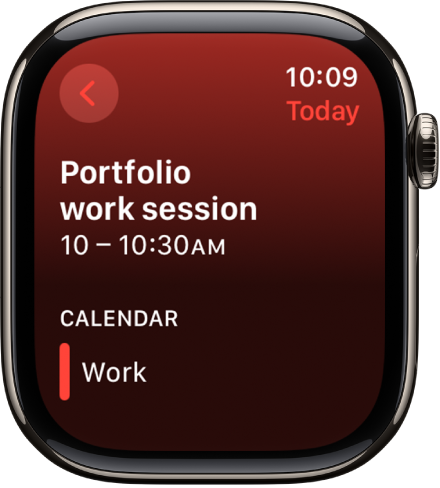
Smazání nebo změna události
Na Apple Watch přejděte do aplikace Kalendář
 .
.Proveďte jednu z následujících akcí:
Smazání události, kterou jste vytvořili: Klepněte na událost, potom na Smazat a pak ještě jednou na Smazat.
V případě opakovaných událostí můžete smazat jen aktuální událost nebo i všechna její budoucí opakování.
Změna události: Klepněte na událost, potom na Upravit, proveďte požadované změny a pak klepněte na
 .
.
Zobrazení připomínek
Při prohlížení událostí v zobrazení Den nebo Seznam si můžete prohlížet připomínky z aplikace Připomínky přímo v kalendáři.
Na Apple Watch přejděte do aplikace Kalendář
 .
.Klepněte na připomínku a pak na „Otevřít v Připomínkách“.
V zobrazení Den se připomínky naplánované na celý den zobrazují v oddílu „celý den“ u horního okraje kalendáře. Připomínky naplánované na určitý čas se zobrazují v celodenním rozvrhu.
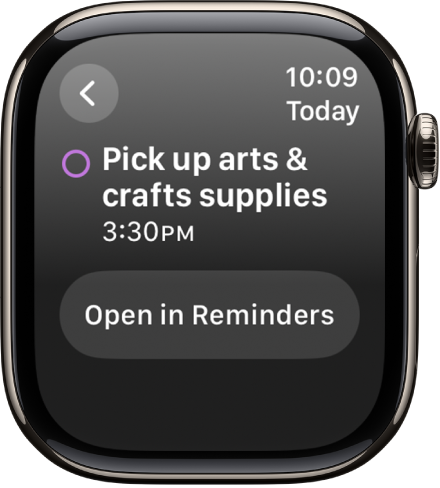
Odpověď na pozvánku v Kalendáři
Na pozvánky k událostem můžete na Apple Watch odpovědět při jejich přijetí nebo později.
Když si pozvánky všimnete při obdržení: Posuňte zobrazení na konec oznámení a klepněte na Přijmout, Odmítnout nebo Možná.
Pokud si pozvánky všimnete až později: Klepněte na ni v seznamu pozvánek, přejeďte na konec a odpovězte.
Když jste už v aplikaci Kalendář: Klepněte na událost a odpovězte.
Chcete‑li se spojit s organizátorem události, klepněte na jeho jméno v podrobných informacích o události a potom na tlačítko zprávy nebo telefonu. Další volby zobrazíte klepnutím na ![]() . Můžete se také posunout na další obrazovku a vybrat požadovanou volbu z informací na vizitce.
. Můžete se také posunout na další obrazovku a vybrat požadovanou volbu z informací na vizitce.
Vyhledání trasy na místo události:
Pokud je u události místo konání, Apple Watch vám mohou najít trasu.
Na Apple Watch přejděte do aplikace Kalendář
 .
.Klepněte na událost a potom na adresu.
Další informace o navigaci viz Naplánování trasy v Mapách na Apple Watch.
Změna upozornění, že se máte vydat na cestu.
Pokud je u události uvedené místo konání, Apple Watch vás automaticky upozorní, až bude čas vyrazit (vzhledem k odhadovanému času cesty a dopravní situaci). Pokud se chcete nechat upozornit například 2 hodiny před událostí, použijte následující postup:
Přejděte do aplikace Kalendář na iPhonu.
Klepněte na událost.
Klepněte na Upravit, dále na Upozornění a nastavte interval.
Úprava nastavení kalendáře
Chcete‑li dostávat jiný druh oznámení o událostech v kalendáři a vybrat konkrétní kalendáře, které se mají na Apple Watch zobrazovat, postupujte takto:
Na iPhonu přejděte do aplikace Apple Watch.
Klepněte na Moje hodiny a potom na Kalendář.
V oddílu Oznámení nebo Kalendáře klepněte na Vlastní.